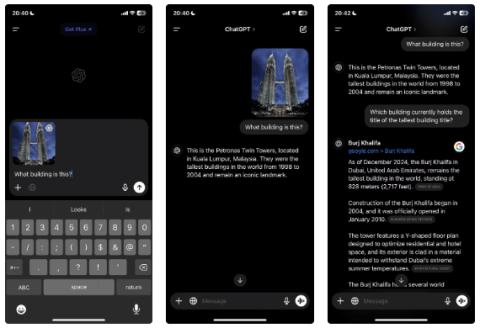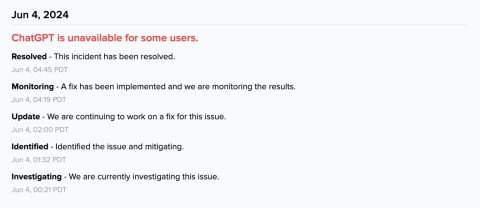Neugierig, wie ChatGPT Ihr Excel-Erlebnis verbessern kann? Hier sind einige Tipps zur Verwendung von ChatGPT in Excel .

Excel ist ein unglaublich nützliches Tool für die Verarbeitung großer Datenmengen. Die Suche und Implementierung der richtigen Formeln kann jedoch manchmal komplex und frustrierend sein. Glücklicherweise kann ChatGPT Ihnen helfen, diese Hürden zu überwinden.
Mithilfe von AI Chat GPT erhalten Sie Hilfe bei Excel-bezogenen Problemen wie dem Erstellen von Formeln, dem Erhalt von Echtzeit-Feedback und vielem mehr. Hier sind einige effektive Möglichkeiten zur Verwendung von ChatGPT in Microsoft Excel.
Verwenden Sie ChatGPT, um Formeln zu erstellen und auszuführen
Das Erstellen oder Finden der richtigen Formel in Excel kann zeitaufwändig sein. Enthält die Formel zudem einen Fehler, erhalten Sie nur das falsche Ergebnis, und die Korrektur nimmt noch mehr Zeit in Anspruch.
Um diesen Aufwand zu vermeiden, können Sie ChatGPT bitten, eine Formel basierend auf den gewünschten Daten für Sie zu erstellen. Darüber hinaus hilft Ihnen ChatGPT auch dabei, Formeln basierend auf Aufgaben vorzuschlagen oder Anweisungen basierend auf vorhandenen Formeln zu finden.
Zunächst müssen Sie lediglich die grundlegenden Anforderungen für diese Formel auflisten. Dazu können eine Tabellenvorlage und eine Beschreibung der zu erledigenden Aufgabe gehören. Anschließend lässt ChatGPT die Formel erstellen und in die Tabelle einfügen.
Betrachten wir das folgende Beispiel:
Dies ist eine Tabelle mit Daten zum Umsatz verschiedener Produkte in verschiedenen Städten. Wir müssen den Gesamtumsatz jedes Produkts berechnen. Geben Sie alle erforderlichen Informationen in ChatGPT ein und berechnen Sie anschließend den Umsatz von Produkt A.

So hat ChatGPT geantwortet:

Wenn Sie den Schritt-für-Schritt-Anweisungen in der Excel-Tabelle folgen, lieferte die Formel die richtigen Ergebnisse.

Wenn Sie ChatGPT bitten, eine Formel für Sie zu generieren, beachten Sie Folgendes:
- Je mehr Informationen Sie angeben, desto genauer sind die Ergebnisse. Stellen Sie sicher, dass die Anweisungen klar und präzise sind. Wenn die Tabelle nicht zu lang ist, können Sie den Inhalt kopieren und dem Chatbot für präzisere Antworten bereitstellen.
- Überprüfen Sie die von ChatGPT generierten Formatierungen und Formeln. Bei Fehlern gibt Excel ein Fehlerergebnis zurück.
- Überprüfen Sie Ihre Ergebnisse immer doppelt, um die Genauigkeit sicherzustellen. ChatGPT kann zwar Formeln für Sie generieren, hat aber seine Grenzen. Testen Sie Ihre Formel am besten an einer kleinen Stichprobe Ihrer Daten, um sicherzustellen, dass sie genaue Ergebnisse liefert.
Verwenden Sie ChatGPT, um Makros zu erstellen
Ein Makro ist eine Reihe von Anweisungen, die Excel anweisen, bestimmte Aufgaben in einer bestimmten Reihenfolge auszuführen. Das bedeutet, dass Sie mit Makros bestimmte Aktionen aufzeichnen und mit einem einzigen Klick ausführen können, ohne den Code jedes Mal manuell schreiben zu müssen.
Das Erstellen von Makros in Excel kann jedoch etwas schwierig sein, insbesondere wenn Sie neu in der Programmierung oder VBA sind. Glücklicherweise unterstützt Sie ChatGPT mit Anleitungen und hilfreichen Tipps durch den Prozess.
Betrachten Sie das folgende Beispiel. Wir haben eine Verkaufsdatentabelle mit den folgenden Spalten:
- Name des Mitarbeiters
- Bereich
- Quartal
- Gesamtumsatz
Sie möchten beispielsweise einen Filter erstellen, der den Gesamtumsatz des ersten Quartals in der Region Nord anzeigt. Beschreiben Sie dies ChatGPT und erstellen Sie ein Makro wie unten gezeigt.

Sobald Sie das erforderliche Makro haben, stellen Sie es wie folgt bereit und führen Sie es aus:
1. Drücken Sie Alt+F1 auf Ihrer Tastatur, um den Visual Basic-Editor zu öffnen .
2. Navigieren Sie im folgenden Fenster zu Einfügen > Modul .

3. Geben Sie hier den Code ein, den Sie zuvor von ChatGPT kopiert haben.
4. Schließen Sie das Dialogfeld und klicken Sie auf Datei > Speichern unter .
5. Erweitern Sie das Dropdown-Fenster „ Speichern unter“ und wählen Sie „Excel-Arbeitsmappe mit Makros aktivieren“ aus .
6. Klicken Sie auf Speichern , um die Makrodatei zu speichern.

7. Gehen Sie nun zurück zur Tabelle und wechseln Sie zur Registerkarte „Entwickler“ .
8. Klicken Sie auf „Makros“ > wählen Sie „FilterData“ aus der Liste aus.
9. Klicken Sie abschließend auf Ausführen .
Dieses Makro filtert die Daten, um nur die Verkäufe in der Zielregion anzuzeigen.
Verwenden Sie ChatGPT, um automatisch E-Mails zu senden
Bei der Leitung eines großen Teams kann die Automatisierung von Aufgaben wie dem Versenden von E-Mails viel Zeit sparen. Excel bietet verschiedene Möglichkeiten zur Automatisierung von E-Mails. Dies ist besonders nützlich, wenn Sie E-Mails an eine Gruppe von Personen mit ähnlichen Hintergrundinformationen senden.
Am einfachsten geht das, indem ChatGPT ein VBA-Makro erstellt. Die Schritte sind ganz einfach: Folgen Sie einfach den Anweisungen von ChatGPT.

Lässt sich ChatGPT mit Excel kombinieren? Die Antwort lautet ja. Hier sind einige effektive Möglichkeiten, ChatGPT in Excel zu verwenden.
Sobald Sie das Makro haben, speichern Sie dieses Modul und führen es wie oben beschrieben aus. Einfach, oder? Zusätzlich zu den drei oben genannten Methoden zur Integration von Chat GPT in Excel können Sie Chatbots auch zur Analyse und Visualisierung von Daten in Excel mithilfe von Tools wie Charts und Data Analysis Toolpak nutzen. Sie können ChatGPT bitten, Ihnen die effektive Nutzung dieser Tools zu erklären.
Darüber hinaus können Sie ChatGPT zur Behebung von Excel-Fehlern verwenden, indem Sie detaillierte Informationen zum aufgetretenen Problem bereitstellen. Obwohl ChatGPT in Excel noch nicht wirklich viel leisten kann, ist es dennoch ein großartiges Tool, um ein Tabellenkalkulationsexperte zu werden.
ChatGPT ist ein nützliches Tool, mit dem Sie Excel optimal nutzen können. Sie können damit neue Formeln erstellen, Hilfe bei Tabellenkalkulationsfehlern erhalten und sogar neue Fähigkeiten erlernen. Integrieren Sie ChatGPT in Excel und probieren Sie es aus!
Oben finden Sie drei effektive Möglichkeiten zur Verwendung von ChatGPT in Excel, um Daten schneller zu verarbeiten. Ich hoffe, der Artikel ist hilfreich für Sie.